1) UCF Unit Control File


部件控制文件
3) unit control


部件控制
4) control file


控制文件
1.
The Analysis of Kernel Control File for Recycle Bin Folder;


Windows系统回收站核心控制文件的作用分析
2.
Using control file to substitute coding in MIS is an effective method to extend the software lifecycle.
在信息管理系统中引入控制文件以取代直接代码编程是一种延长程序生命周期的有效方法。
3.
To increase the generality and flexibility of general purpose distributed display control software,our display control software is designed based on control files.
为了提高通用分布式显控软件的通用性和灵活性 ,显控软件基于控制文件进行设计。
6) unit control block


部件控制块
补充资料:将UG里的一个装配部件输出成单个部件文件
法一:
- 关闭(turn off)FileàOptions->Load Options下"Partial Loading "选项
- 打开装配部件
- 选择File->Export->Part
- 在"Part Specification"下选择"new"
- 选择"Specify Part",指定输出部件文件名称及位置
- 将"Object Selection Scope"设定为"All Objects"
- 选择"Class Selection->Select All"高亮所有对象
- 按"OK"
该种方法特点:每一个部件的特征都会汇集在新部件的MNT里。可以方便编辑。
法二:
- 闭(turn off)File->Options->Load Options下"Partial Loading "选项
- 打开装配部件
- Application->Assembly
- Assemblies->Components->Create New,给出想要输出的部件文件名及路径。
- 如下图1,在ANT上双击新产生的部件文件,使其成为工作部件。
- Assemblies->WAVE Geometry Linker,将设置改为"Body",选择所有组件的体。
- 将"Create Non-associative"开关设为"On",见下图2
- 将产生的部件设成显示部件,仅保存刚产生的新部件,不保存旧的装配部件。
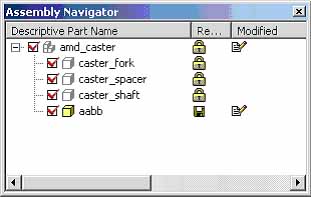 图1 | 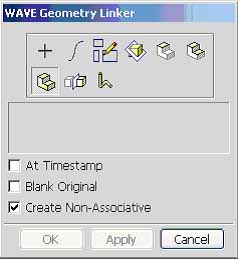 图2 |
该种方法特点:每一个部件在新部件的MNT里只会显示一个link的特征。没有相应特征可以编辑。
说明:补充资料仅用于学习参考,请勿用于其它任何用途。
参考词条